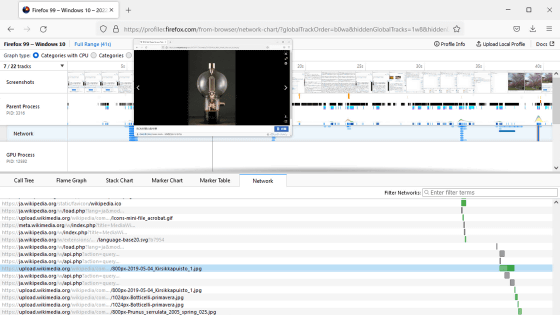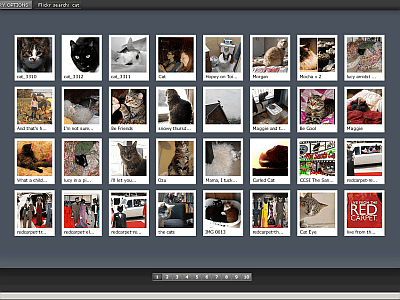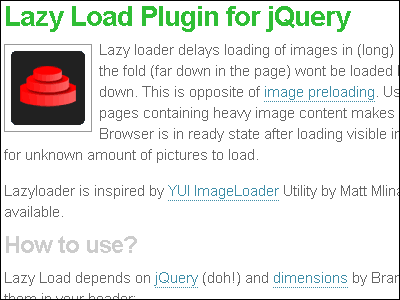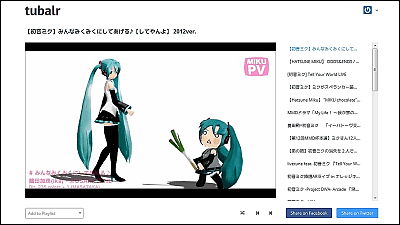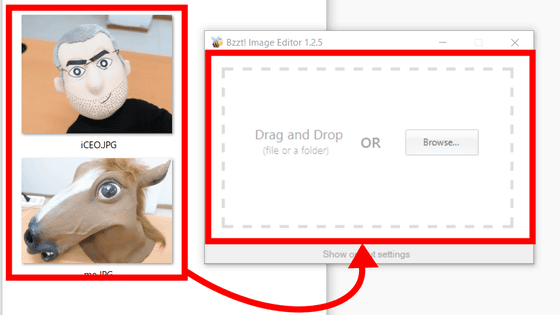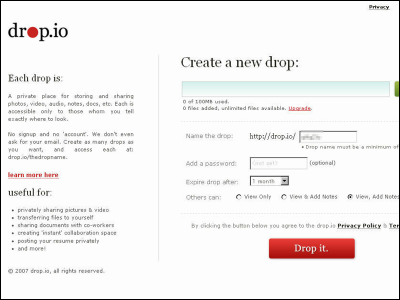次々と美麗な写真をダウンロードして見せるスクリーンセーバー「Slickr」
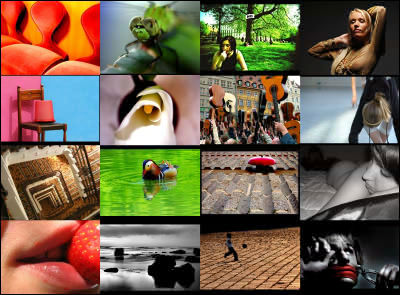
「Flickr」という超有名な写真共有サイトから、指定したタグやグループ別、あるいは注目度が高くて人気のある美麗な写真をどんどんダウンロードし、フェードイン・フェードアウト、ズームイン・ズームアウトなどの効果を駆使して次々と見せてくれるというすごいスクリーンセーバー、それが「Slickr」です。
ただ見るだけでなく、ダウンロードして表示した写真は片っ端から指定容量に達するまで保存され、表示中に「これはイイ!」と思った場合にはボタン一発で壁紙にしたり、その写真を表示するFlickrのページに飛ぶこともできます。
エンドレスでキレイな写真を表示し続けるスクリーンセーバーが欲しい人や、写真で癒されたい人にはぴったりです。
ダウンロードと使い方、実際に動いている様子のムービーなどは以下から。
まずはSlickr作者のページから本体をダウンロード。この記事を書いた時点での最新バージョンは2007年4月17日にリリースされた「1.0.2」です。
Cellar Door Software >> Slickr
ダウンロードしたらクリックして実行

「Next」をクリック
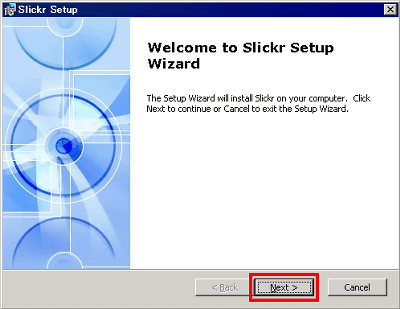
「Install」をクリック
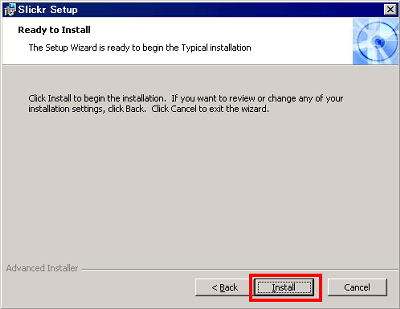
「Finish」をクリック。これでインストールはオシマイ
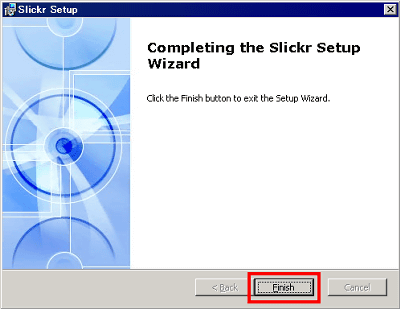
自動的にスクリーンセーバーの設定画面が開くので「設定」をクリック
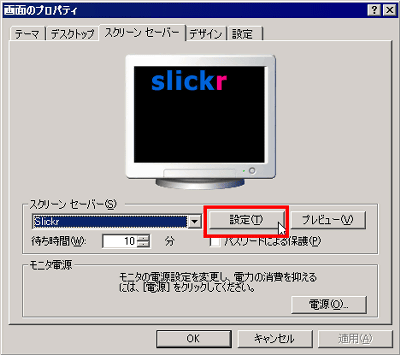
ここでユーザー名やグループ名ごと、あるいはタグが指定できます。デフォルトではFlickrの注目写真をピックアップしてくる「Interestingness」を表示してくれます。
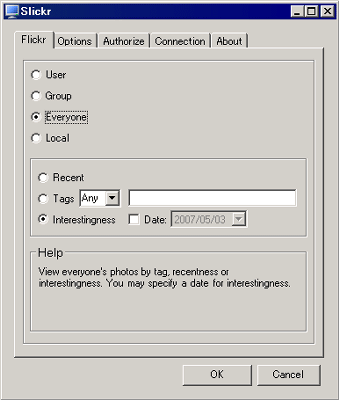
「Options」タブでは次の写真に切り替わるまでの秒数、ダウンロードする写真の解像度、ステータスを表示するかどうか、ズーム・フェード・パンをするかどうかを設定できます。また、ダウンロードされた写真画像を保存するフォルダや最大容量の設定も可能。
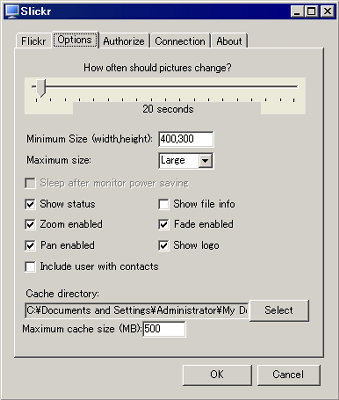
これがおすすめの設定。切り替え間隔は15秒、解像度は自分のデスクトップのサイズに合わせ、最大サイズはオリジナルサイズ、「Show status」をオフにして右下に出てくるステータスを非表示にし、「Maximum cache size」を5GBに。
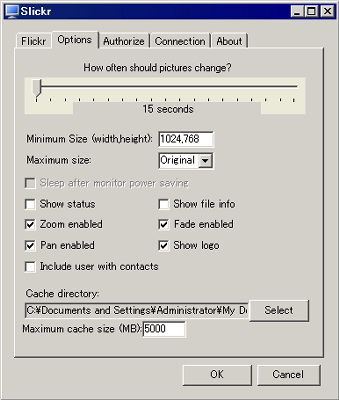
また、プライベート指定されている写真も設定すれば見ることができます
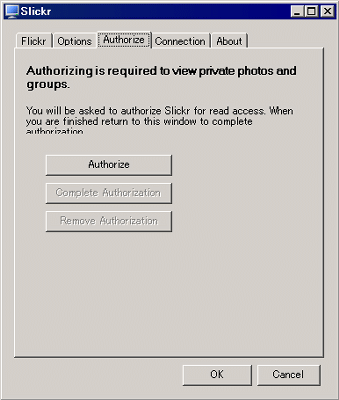
さらにプロキシ経由も設定可能
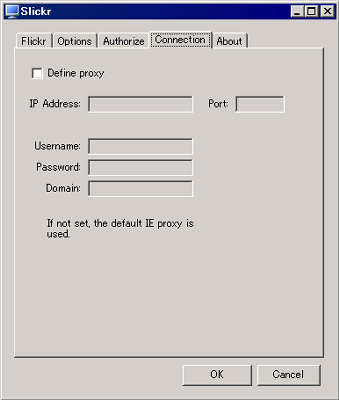
で、これが実際に動かしているムービー。この手の写真を表示するスクリーンセーバーの中では今まで見た中で一番優秀かも。あとは落ち着いたBGMでも流れれば言うことなし。
また、表示中に「D」キーを押すと壁紙になり、スペースキーを押すとその写真のページに飛ぶことができます。
・関連記事
写真共有サービス「Flickr」のハイクオリティな写真集 - GIGAZINE
Flickrからデザインのインスピレーションを得る方法 - GIGAZINE
Flickrから自動的に壁紙を選び出す「Wallpapr」 - GIGAZINE
Flickrの写真でデジタル時計を表示する「Flickr Time」 - GIGAZINE
写真共有サイト「Flickr」はどのようにして始まったのか? - GIGAZINE
似ている画像をFlickrから探す検索エンジン「Tiltomo」 - GIGAZINE
・関連コンテンツ